윈도우를 통해 인터넷 쇼핑중 원하는 이미지를 저장하고자 할때 보통 사용되는 이미지는 JPG나 PNG,GIF로 저장되는게 대부부인데 간혹 JFIF 라는 확장자로 저장되는 경우가 있습니다.
이렇게 저장된 이미지는 JFIF 를 실행할 수 있는 이미지뷰어가 아니라면 제대로 실행을 할수 없는 문제가 있습니다.
크롬 이미지 다운로드 JFIF 저장 JPG 변경방법
노랗 목차
JFIF 파일로 저장된 이미지는 알SEE나 Cloud Converter등으로 다시 원하는 이미지 확장자로 변경할 수 있지만 이렇게 하는것은 번거롭기 때문에 구글크롬으로 이미지를 다운로드 받을때 jfif로 확장자로 고정되는 문제를 해결하는 방법에 대해 알아보도록 하겠습니다.
이 문제를 해결하기 위해서는 윈도우의 레지스트리 편집기를 이용해 파일다운로드 확장자를 jpg 확장자로 변경합니다.
JFIF 저장 윈도우10 레지스터리 편집
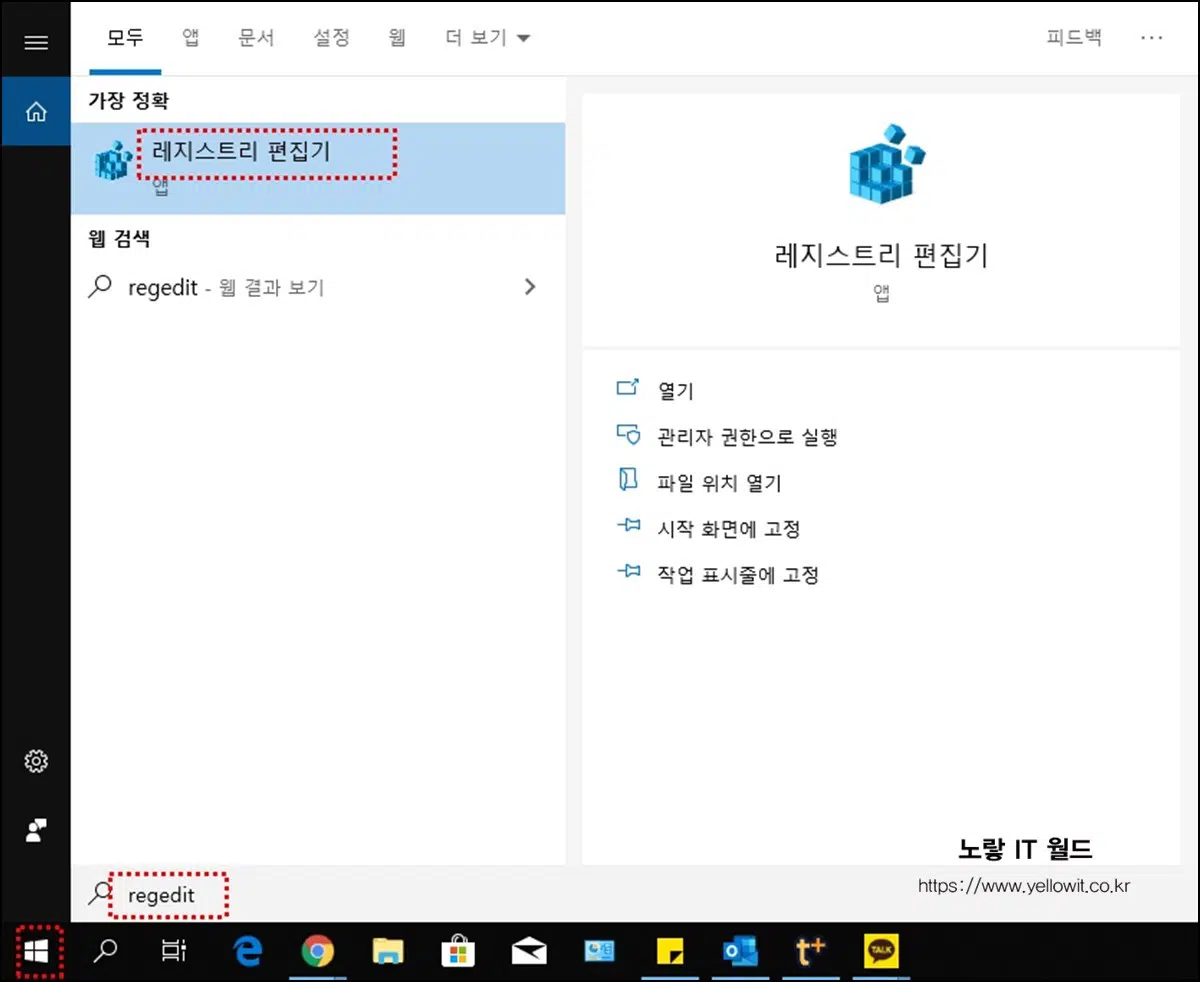
윈도우10 기준 윈도우키를 눌러 “regedit“를 입력 하면 “레지스트리 편집기“를 실행할 수 있습니다.
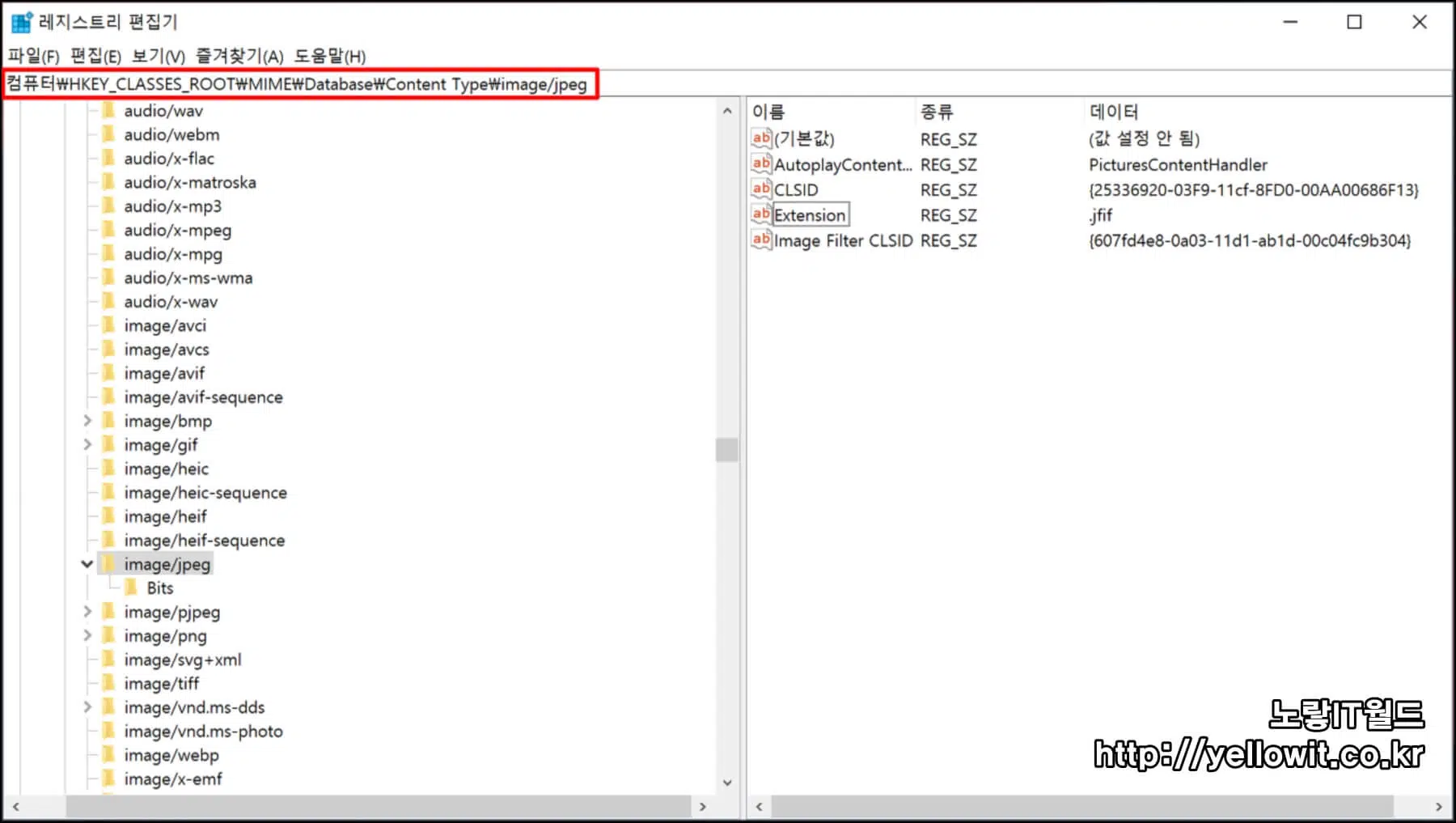
레지스트리 편집기가 실행되었다면 아래 경로를 빨간색 위치에 복사 붙여넣기합니다.
아니면 하나하나 폴더를 선택해 아래 경로로 이동합니다.
\HKEY_CLASSES_ROOT\MIME\Database\Content Type\image/jpeg
해당경로에 있는 Extension 항목을 더블클릭해 설정을 변경합니다.
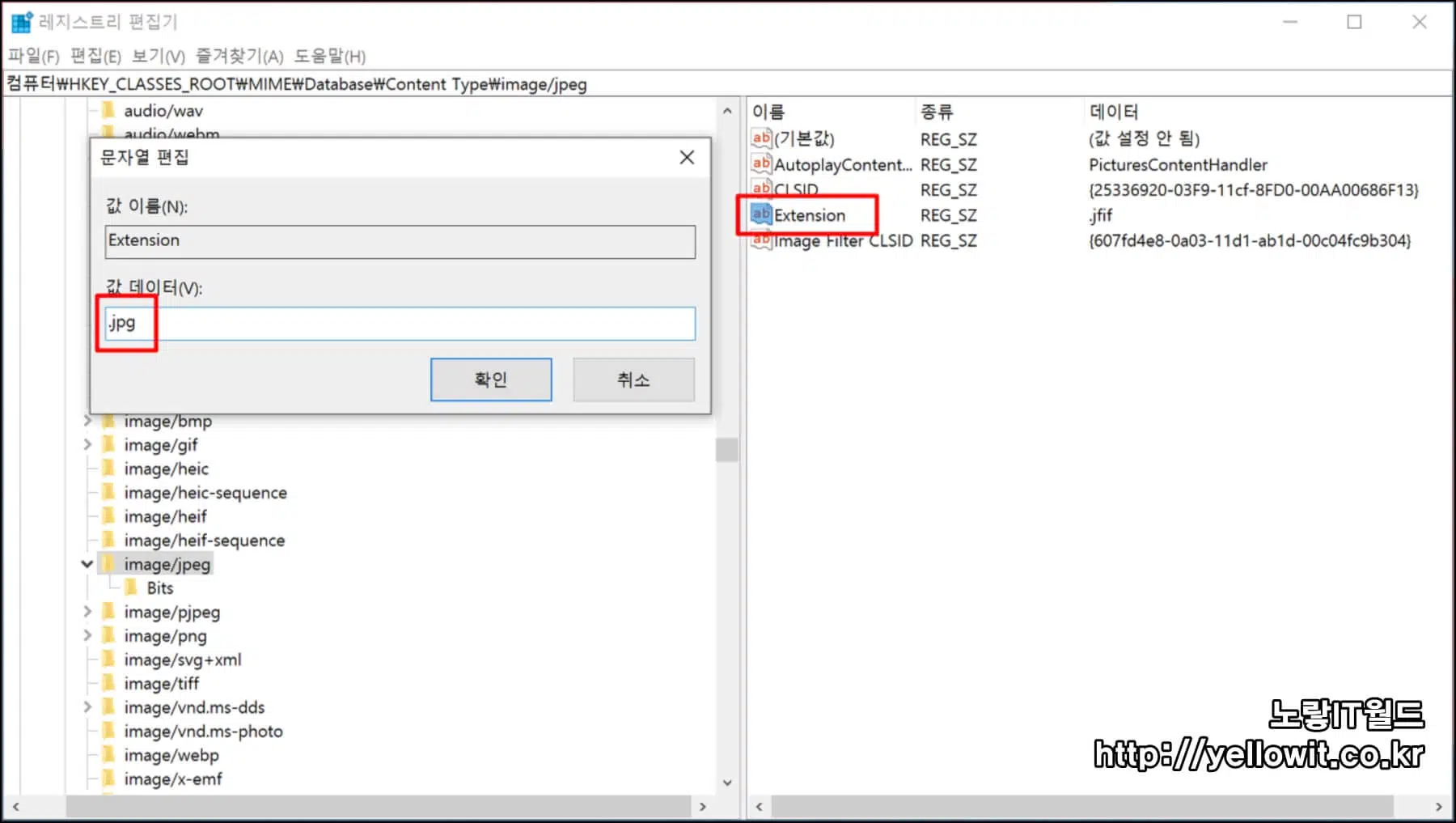
설정값은 .jpg 변경 후 확인을 눌러줍니다.
그럼 더이상 구글 크롬을 이용해 이미지파일을 저장할때 jfif파일로 저장되는 문제를 해결할 수 있습니다.
